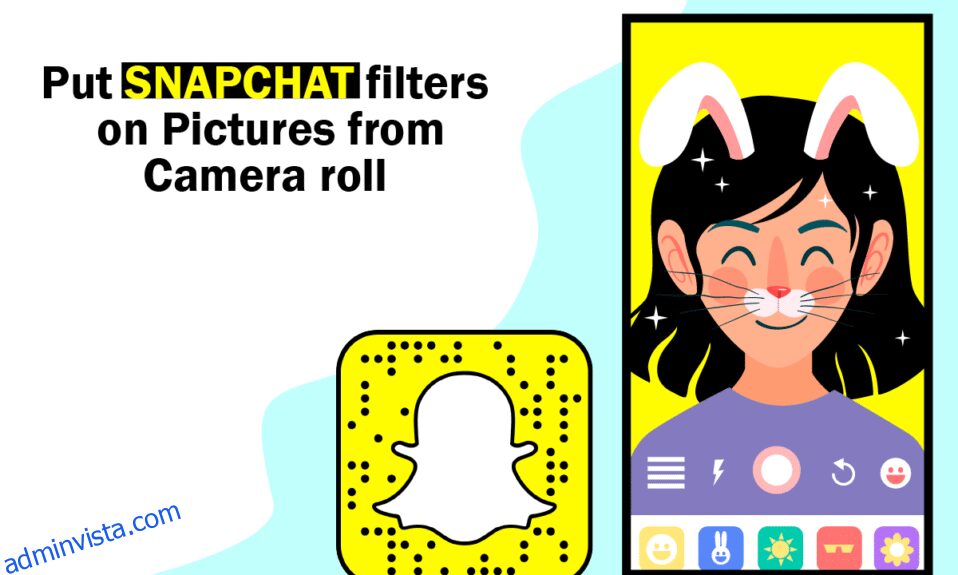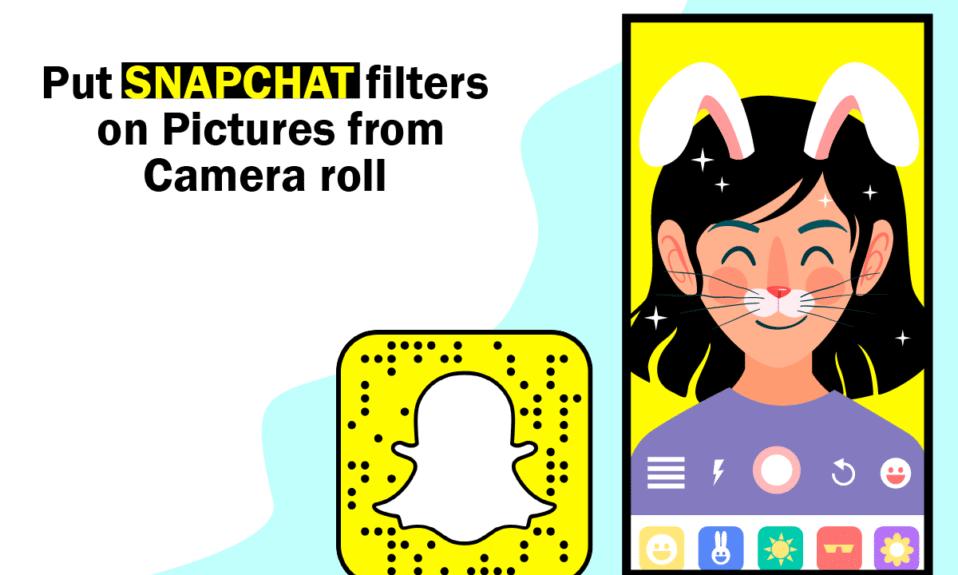
I dagens århundrade är sociala medier, särskilt Snapchat, en av de livräddande teknologierna. När det kommer till Snapchat anses det allmänt vara en av de bästa apparna för individer i alla åldrar. Snapchat är din favoritapp för fototagning på grund av förstärkt verklighet och dessa bedårande klistermärken. Du kanske frågar hur man sätter Snapchat-filter på bilder från Camera Roll. Då är du på rätt plats. Den här artikeln kommer att ge dig ett svar på detsamma. Fortsätt läsa.

Innehållsförteckning
Hur man sätter Snapchat-filter på bilder från kamerarulle
Snapchat-filter är ett fantastiskt verktyg för att skapa engagerande och underhållande innehåll i appen. Vanligtvis är de inget annat än en effekt som appliceras på en persons fotografi eller snaps.
- Ett Snapchat-filter, som ett klistermärke, fäster perfekt på ditt ansikte.
- Att använda Snapchat-filtren är ganska enkelt.
- I verkligheten är det väldigt enkelt att applicera på dina foton. Ta en bild och tryck på emoji-symbolen för glada ansikte för att se olika roliga effekter.
- Snapchat-filter är inte samma sak som Snapchat-kameror.
- Cameo placerar ditt ansikte på en rörlig figur, men den tillämpar också filter på personens foto eller video.
Nu har du lärt dig om Snapchat-filtret. Fortsätt läsa för att ta reda på hur du lägger till Snapchat-filter i kamerarullbilder och hur du lägger till Snapchat-filter till befintliga bilder.
Snapchat är välkänt för sin unika funktion som låter användare skicka och ta emot textmeddelanden som bara varar i några sekunder. Båda ändarna av konversationen tar bort dessa meddelanden automatiskt. Sedan finns det Snap-filtren, som är väldigt roliga.
- Du kan lägga till filter till fotografier på din kamerarulle och lägga upp dem på Snapchat, precis som du kan när du tar ett Snapchat-foto.
- På Snapchat finns det inga inbyggda funktioner som låter dig tillämpa ett filter på en redan existerande bild från ditt galleri.
Så låt oss titta på hur du kan använda dessa appar för att möta dina behov.
Metod 1: Lägg till filter till Posted Snap
Mot bakgrund av detta kommer vi att återuppliva dina gamla foton med kamerarulle i det här området. Låt oss titta på att använda en bild från deras telefongalleri i en Snapchat-berättelse eller konversation. Tekniken är enkel att följa. Låt oss titta på hur man lägger till Snapchat-filter i kamerarullbilder.
1. Öppna Snapchat-appen på din smartphone.

2. Nu, medan du är på kamerafliken, tryck på de två rektangelkorten.

3. På minnessidan trycker du på alternativet Kamerarulle.

4. Välj bilden som du vill dela på Snapchat.

Obs: Du kan också ladda upp flera bilder. För att göra det, tryck länge på valfri bild och börja välja flera foton.

5. Klicka på Skicka-ikonen i det nedre högra hörnet.

6. Tryck på Min berättelse.
Obs: Du kan också välja andra alternativ som du vill.

7. Tryck återigen på ikonen Skicka längst ned för att dela bilden.

8. Tryck nu på pennikonen i det nedre hörnet för att lägga till text, effekter och klistermärken till snapen.

Metod 2: Lägg till effekter i kamerarullbilder
Svarar på din fråga om hur man lägger till Snapchat-filter till befintliga foton, här är svaret. Om allt du vill göra är att applicera effekter på bilderna i ditt galleri, följ sedan stegen nedan. Låt oss titta på hur man sätter Snapchat-filter på bilder från Camera Roll.
1. För att börja, tryck på Snapchat-appen för att öppna den.

2. Tryck på de två rektangelkorten bredvid knappen du använder för att ta en bild för att komma åt Galleriet.

3. Välj bilden du vill använda som Snapchat-filter.

4. Tryck sedan på de tre vertikala prickarna.

5. Välj alternativet Redigera snap.

6. Svep åt höger eller vänster för att få önskat filter.

7. Tryck nu på Skicka till längst ned för att dela snappet.

8. Tryck på Min berättelse.
Obs: Du kan också välja andra alternativ som du vill.

9. Tryck igen på ikonen Skicka längst ner för att dela bilden.

Metod 3: Lägg till Snapchat-filter på kamerarullbilder
Snapchat-ansiktsfilter kan tillämpas på foton från din kamerarulle, men bara om du använder en app från tredje part.
- För att använda Snapchat-filter krävs ansiktsigenkänning.
- Det fungerar bara när kameran är öppen och någons ansikte är mot kameran.
- Igenkänningsfunktionen fungerar inte om du rör dig bort från kameran.
- För att använda filtret måste du ha ett ansikte i realtid.
Låt oss titta på hur man sätter Snapchat-filter på bilder från Camera Roll med hjälp av en tredjepartsapp. Dessutom blir resultatet detsamma som Snapchats vanliga resultat.
Alternativ 1: Använd Sweet Live Filter
1. Börja med att navigera till enhetens Play Butik.

2. Sök och installera Sweet Snap Live Filter-appen.

3. Öppna appen på din enhet.

4. Tryck på Galleri i appen.

5. Välj den bild som du vill använda filtret på.
6. Slutligen, välj önskat filter eller objektiv och spara det i din kamerarulle.

Alternativ 2: Använd filter för Snapchat
1. Öppna appen Play Butik på din telefon.

2. Sök nu efter filter för Snapchat i sökrutan.
Obs! Du kanske märker en mängd applikationer med samma namn som den du letade efter.

3. Installera det program du vill. Här väljs Filter för Snapchat.

4. Öppna programmet.

5. Tryck på Redigera och tillåt lagringsbehörigheter för appen.

6. Välj fotot från din kamerarulle som du vill använda filter.
7. Välj orientering och storlek genom att välja ett alternativ längst ned.

8. Tryck på bockikonen högst upp för att tillämpa ändringen.

9. Välj dina favoritklistermärken från urvalet av klistermärken och anpassa dem för att passa dina krav.

10. Tryck igen på bocksymbolen högst upp.
11. Gör nu fler ändringar du vill och tryck på bocksymbolen som tidigare.

12. Tryck på Ja i meddelandeprompten.

Och det är allt som finns; du har framgångsrikt tillämpat Snapchat-filtret på ditt foto.
Vanliga frågor (FAQs)
Q1. Vilka är de bästa tredjepartsapparna för att använda filter för Snapchat-bilder?
Ans. B612, YouCam Fun, MSQRD och Banuba är några av de bästa tredjepartsapparna för att använda filter för Snapchat-bilder. Du kan också läsa en artikel om de 9 bästa apparna för roliga fotoeffekter för att veta mer.
Q2. Kan jag använda filter under ett möte på Google Meet?
Ans. Ja, du kan lägga till filter på Google Meet eller Zoom under mötet. För att göra det måste du installera Snap Camera och respektive app på ditt skrivbord. Läs våra guider om hur du använder Snap Camera på zoom och hur du använder Snap Camera på Google Meet.
***
Vi hoppas att du tyckte att denna information var användbar och att du fick svar på frågan om hur man sätter Snapchat-filter på bilder från Camera Roll. Låt oss veta vilken strategi som visade sig vara den mest effektiva. Om du har några frågor eller kommentarer, använd formuläret nedan. Låt oss också veta vad du vill lära dig härnäst.